如何使用Windows10雙啟動Windows11?
現在Win11系統是非常火熱的電腦操作系統,很多使用Win10的用戶也想安裝體驗Win11系統,但是也不想放棄Win10,那么如何使用Windows10雙啟動Windows11呢?下面小編就為大家詳細的介紹一下!

如何使用Windows10雙啟動Windows11?
一、為 Windows 11 雙啟動準備 Windows 10 系統
要將 Windows 11 安裝為 Windows 10 設備上的輔助操作系統,您需要事先做好一些準備。按照以下步驟操作,讓您的系統準備好安裝 Windows 11 ISO。
(一)檢查 Windows 11 最低系統要求
要檢查的最重要方面是您的設備是否與 Windows 11 最低系統要求兼容。對于安裝 Windows 11,Microsoft 提出了一些嚴格的要求,例如TPM 2.0、Processor With Generation 8 或更高版本。
查看 Windows 11 最低要求的完整列表:
如果您的系統缺少其中一些義務,則應在可能的情況下升級它。
注意:我嘗試在我的一臺配備英特爾 i5 第六代處理器的設備上安裝 Windows 11。它已無縫安裝,Windows 11 運行良好。盡管要求是第 8 代或更高,但似乎 Windows 11 Insider Preview 適用于所有設備。這些限制可能會在 Windows 11 正式啟動后應用。
(二)下載 Windows 11 ISO 文件
如果您的系統與 Windows 11 最低要求兼容,或者您已升級系統以安裝 Windows 11,則現在必須下載 Windows 11 ISO 文件以創建可啟動設備進行安裝。要安裝最新 Insider Preview 的正版 Windows 11 ISO,最好的平臺是UUP 轉儲。
以下是下載最新 Windows 11 ISO 文件的步驟:
1、訪問UUP 轉儲網站。
2、在搜索框中搜索 Windows 11。
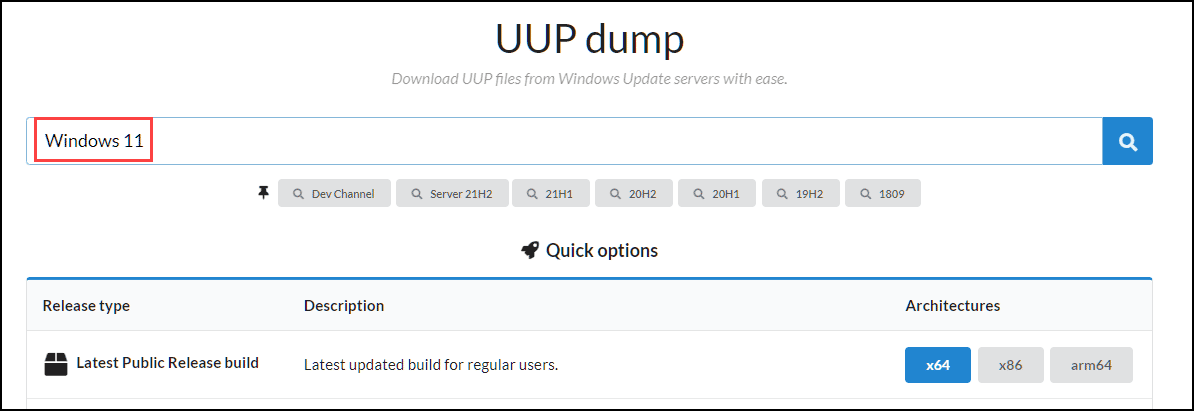
3、根據您設備的架構選擇 Windows 11 Insider Preview。
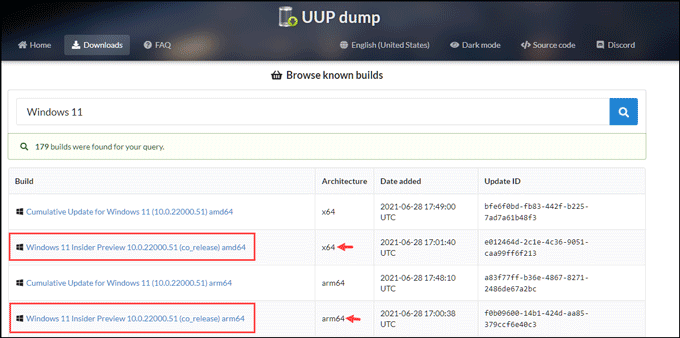
4、選擇首選語言。
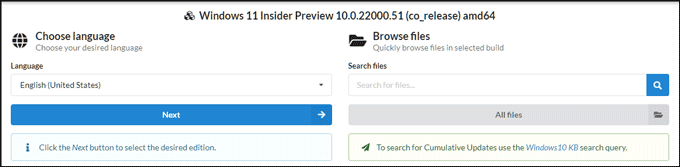
5、選擇您喜歡的版本。您可以選擇下載多個版本。
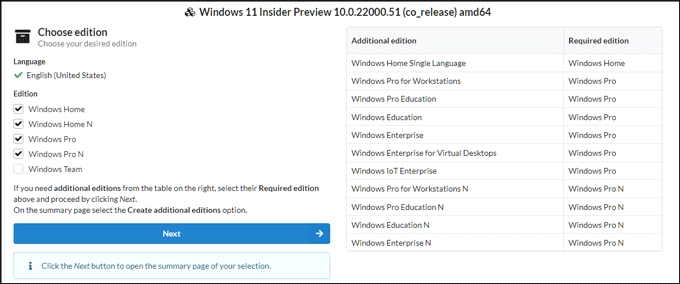
6、在下載方法下,選擇 下載并轉換為 ISO。同樣,在轉換選項下,選擇 包括更新。
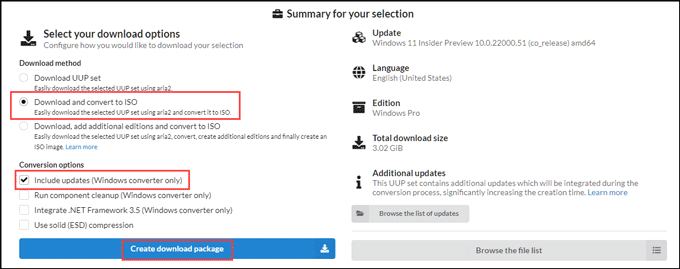
7、下載 Windows 11 Insider Preview 包后,將文件解壓縮到一個文件夾中。
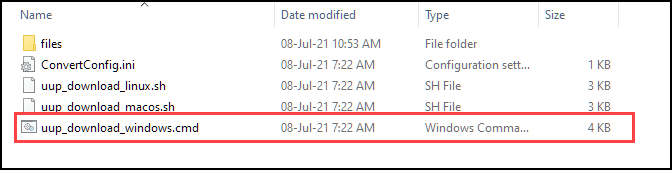
8、雙擊 cmd 文件開始下載 Windows 11 Insider ISO 包。
9、下載將開始并需要一些時間,具體取決于互聯網速度。
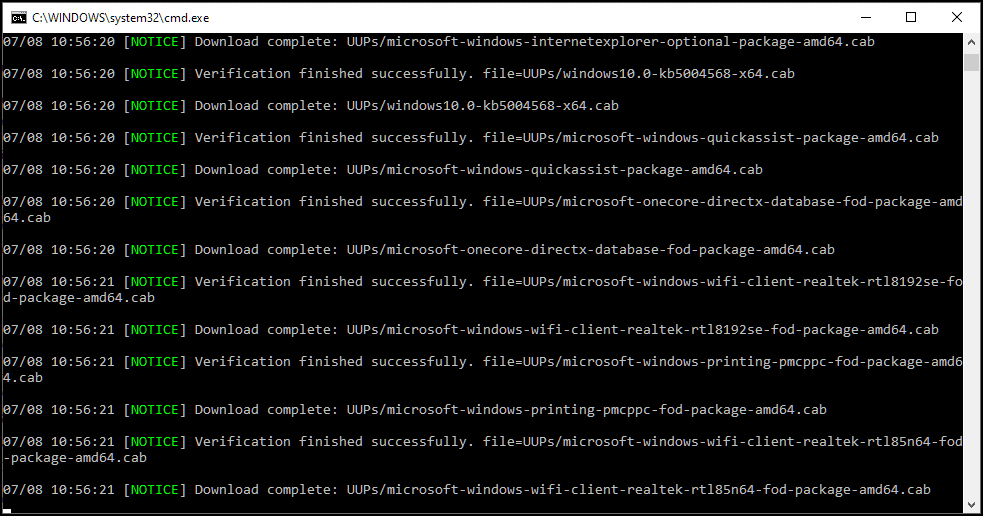
10、最后,按 0 退出并完成 ISO 文件的創建。
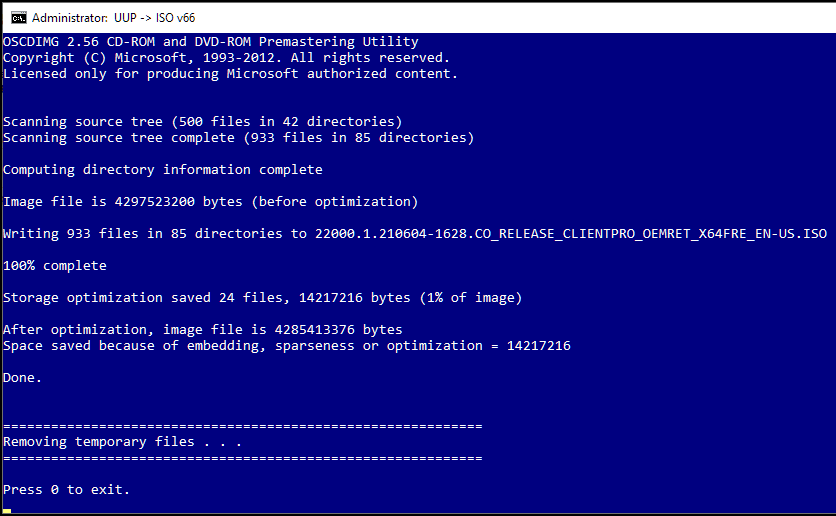
11、您將在同一文件夾中獲得 ISO 文件。
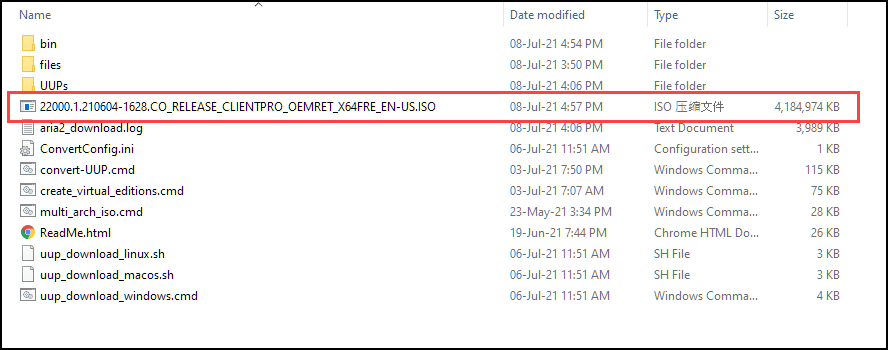
(三)創建用于安裝 Windows 11 的可引導設備
下載 ISO 文件后,您現在必須創建一個可啟動設備,以便在您的 PC 上安裝 Windows 11。
要創建 USB可啟動媒體,您需要一個名為 Rufus 的專用軟件。以下是步驟:
1、下載最新版本的 Rufus
2、安裝程序并啟動它。
3、插入一個至少有 8 GB 空間的空 USB 驅動器。
4、在程序界面上,選擇Boot selection旁邊的 Windows 11 ISO 。
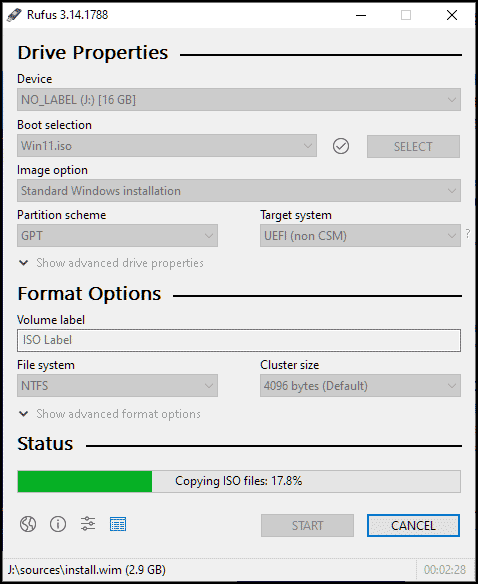
5、該程序將開始創建 USB 可啟動媒體。
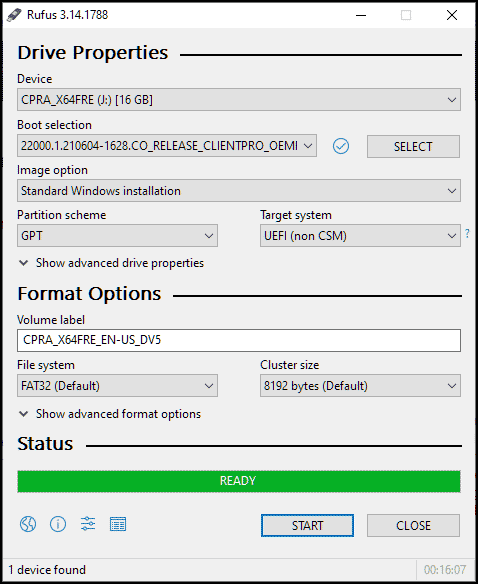
(四)在 Windows 10 上創建新的硬盤分區(可選)
除了已經安裝了其他操作系統版本的分區之外,您可以在任何當前分區上安裝 Windows 11。但是,建議將其安裝在單獨的專用分區上,尤其是當您將其用于測試目的時。根據 Windows 11 的最低要求,專用驅動器的大小必須至少為 64 GB。
要在您的 PC 上創建新的分區卷以安裝 Windows 11,請按照下列步驟操作:
1、在 Windows 10 搜索框中,鍵入運行并單擊其圖標啟動它。
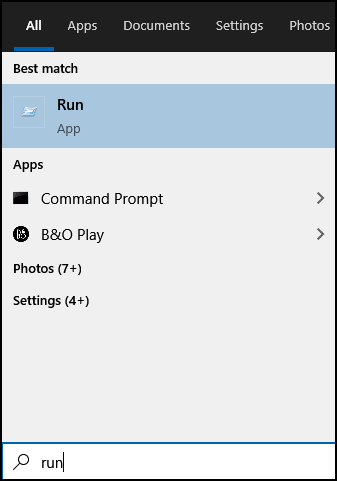
2、在運行命令框中鍵入diskmgmt.msc并按回車鍵。
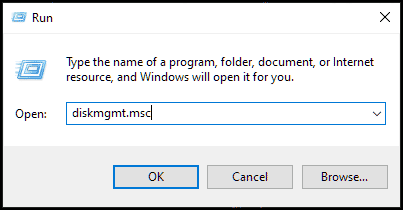
3、尋找具有足夠可用磁盤空間(至少 65 GB)的驅動器。
4、右鍵單擊所選驅動器并選擇“收縮卷”選項。
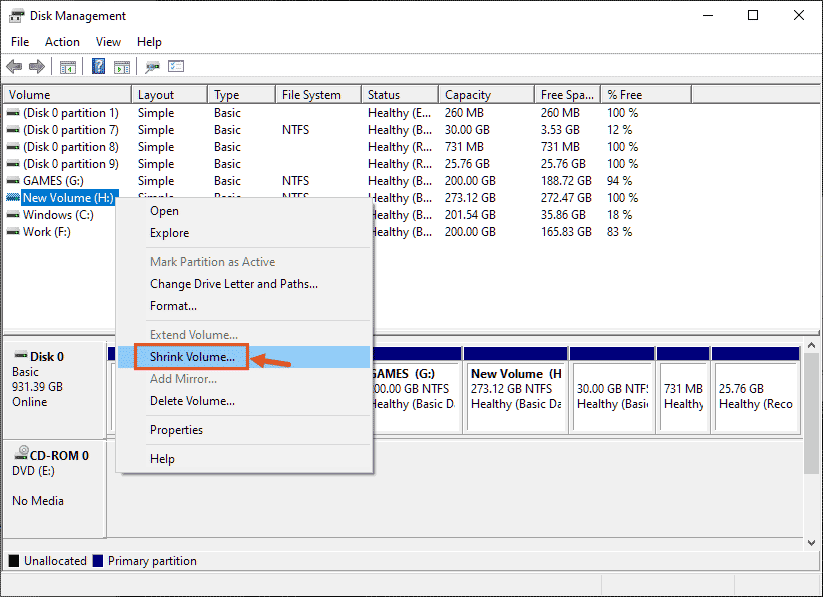
5、選擇最少64 GB,即 65536 MB的磁盤空間進行收縮,然后單擊Shrink。
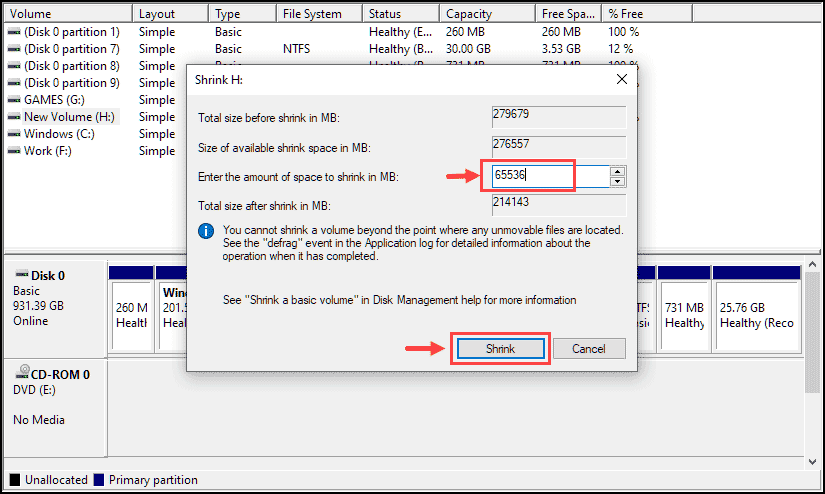
6、您現在將在磁盤管理中看到未分配的空間。
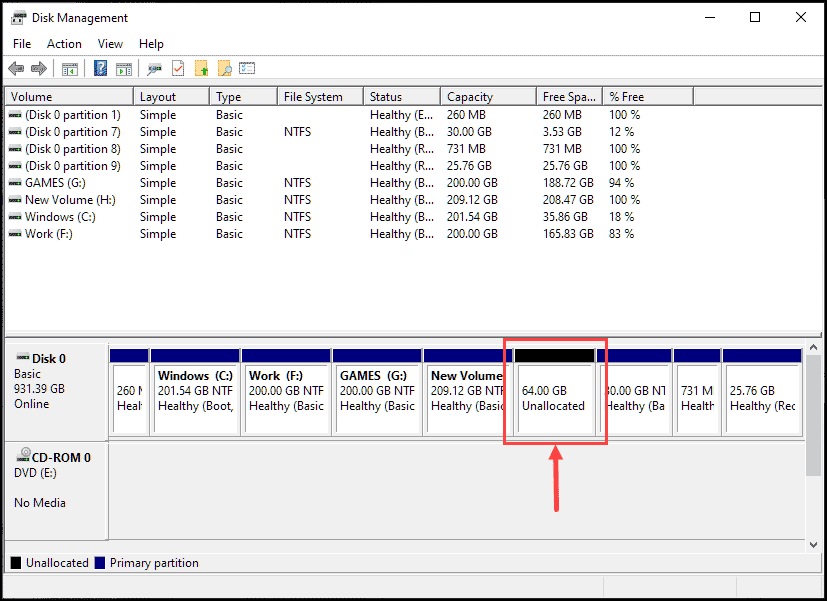
7、右鍵單擊 Unallocated Space 并選擇New Simple Volume。
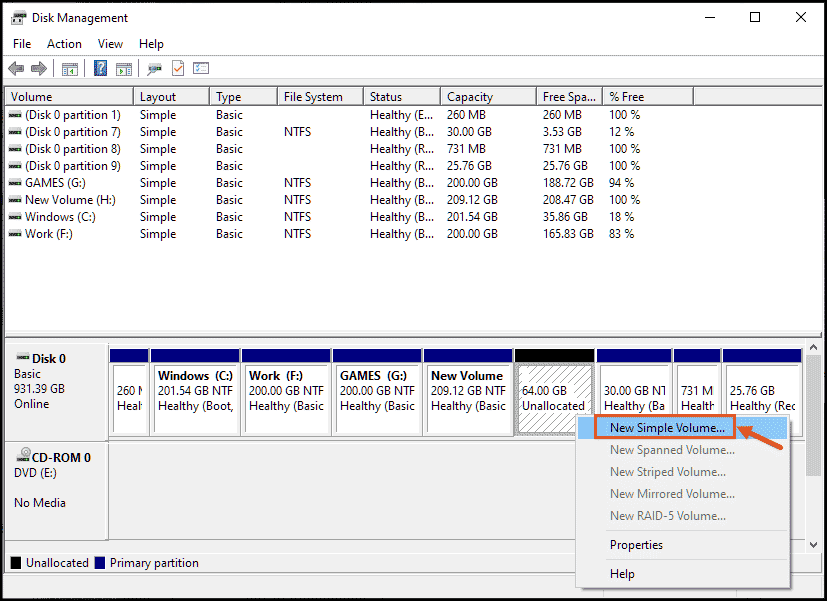
8、將啟動一個新窗口。單擊下一步。
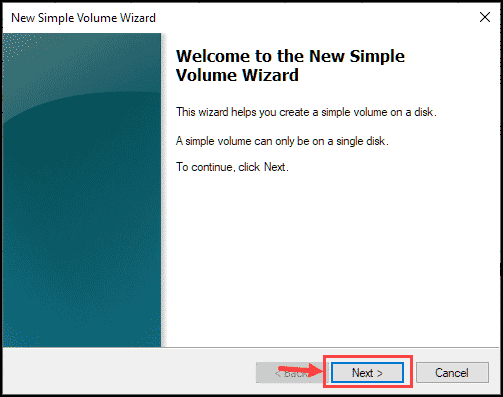
9、在下一個窗口中,指定卷大小并再次單擊Next。
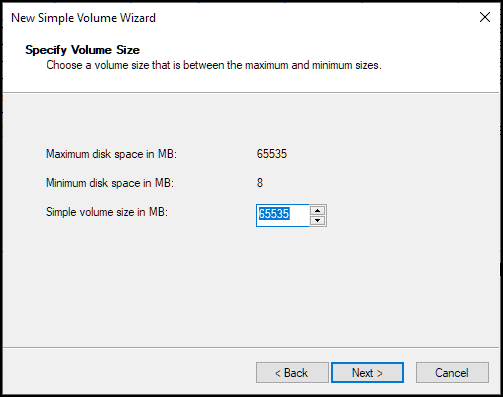
10、為新卷分配一個字母并選擇Next。
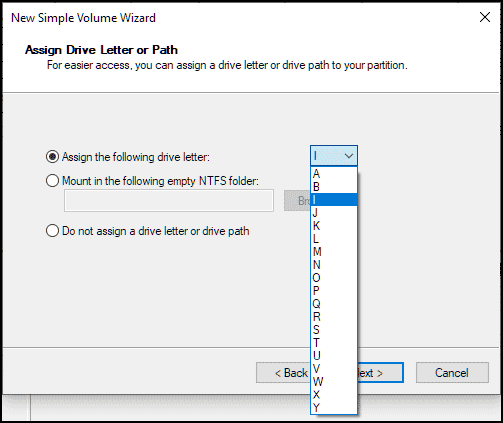
11、為新卷分配一個標簽,然后選擇Next。
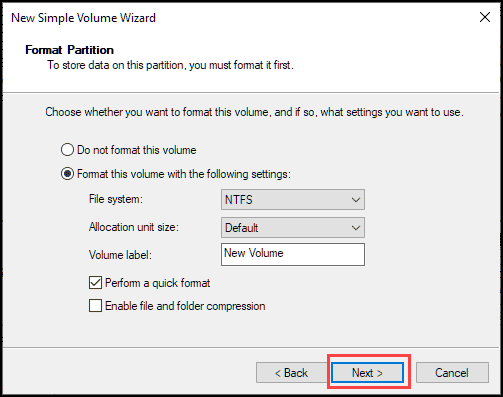
12、最后,驗證您的所有選擇并選擇Finish。
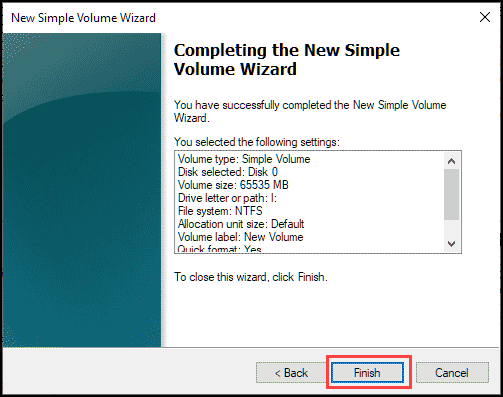
13、您將在磁盤管理中看到一個新的磁盤卷。
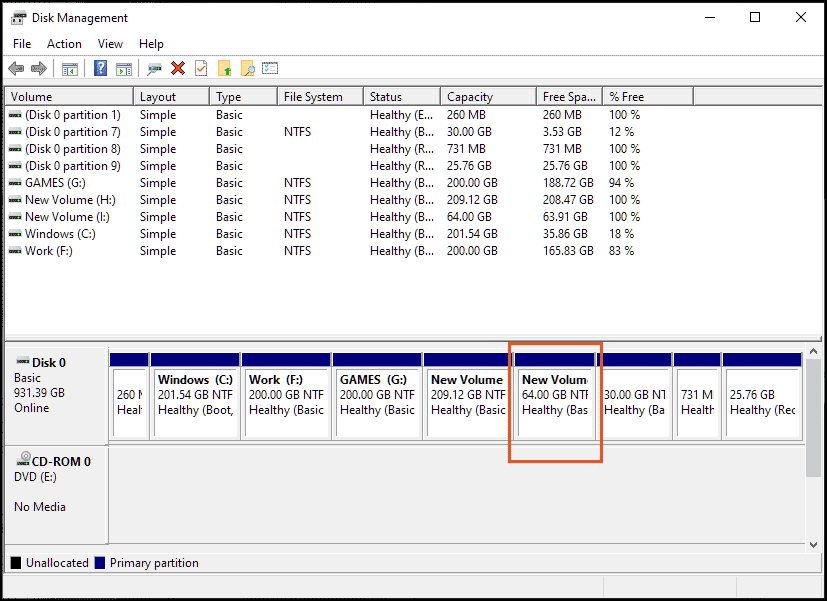
(五)禁用 Windows 安全啟動
安全啟動是一項 Windows 功能,旨在保護系統上的啟動過程。它內置在具有 UEFI 固件的現代 PC 上。其目的是阻止未簽名的 UEFI 驅動程序和引導加載程序在 Windows 啟動過程中加載。
盡管安全啟動是一項考慮到系統安全性的出色功能,但它可以防止用戶在他們的機器上安裝多個操作系統。因此,要將 Windows 11 作為輔助操作系統安裝在您的設備上,您需要禁用 Windows 安全啟動。我知道它違反了 Windows 11 的系統要求,但直到現在,它對每個人都有效。
以下是步驟:
1、在您的 Windows 10 設備上,按住Shift 按鈕的同時選擇Restart。
2、導航到疑難解答 》 高級選項:UEFI 固件設置。
3、找到安全啟動選項并禁用它。該選項可以位于“安全” 選項卡、“ 引導” 選項卡或“ 身份驗證” 選項卡下。
4、重新啟動系統。
二、安裝 Windows 11 作為輔助操作系統
在準備好在 Windows 10 設備上安裝和雙啟動 Windows 11 的所有要求后,是時候安裝它了。
以下是步驟:
1、重新啟動計算機
2、將 U 盤插入計算機
3、反復按退出按鈕進入 啟動菜單。
4、選擇 USB 驅動器開始啟動。
5、單擊 安裝 開始 Windows 11 安裝。
6、接受許可條款。
7、Windows 將開始安裝。
8、重新啟動幾次后,Windows 將被安裝。
9、輸入所需的詳細信息,例如 PC 名稱、密碼、語言、首選鍵盤布局等。您可以使用 Microsoft 帳戶登錄或創建本地帳戶。
10、設置完成后,Windows 11 將啟動,并加載桌面。
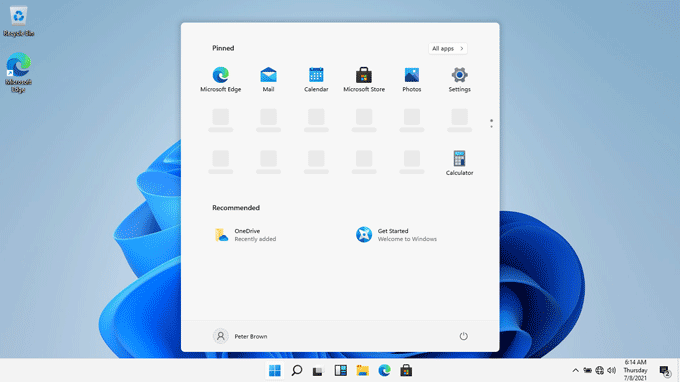
三、啟用雙啟動菜單
在您的設備上安裝 Windows 11 作為輔助操作系統后,您可能會在啟動到 Windows 10 期間遇到問題,反之亦然。這可能是因為系統啟動時未顯示雙啟動菜單。要啟用雙啟動菜單,請按照下列步驟操作:
1、在您的 Windows 設備上,搜索命令提示符并以管理員身份啟動它。
2、鍵入或復制/粘貼以下命令:bcdedit /set {bootmgr} displaybootmenu yes
3、按回車鍵,關閉命令提示符窗口并重新啟動設備。
4、雙啟動菜單應該可用。
四、禁用快速啟動
即使在使用命令提示符啟用雙啟動菜單后,它可能仍然不顯示。原因可能是因為 Windows 快速啟動。要修復雙啟動菜單未加載問題,您必須禁用快速啟動。以下是步驟:
1、通過在 Windows 搜索欄上搜索來打開 控制面板 。
2、導航到 硬件和聲音。
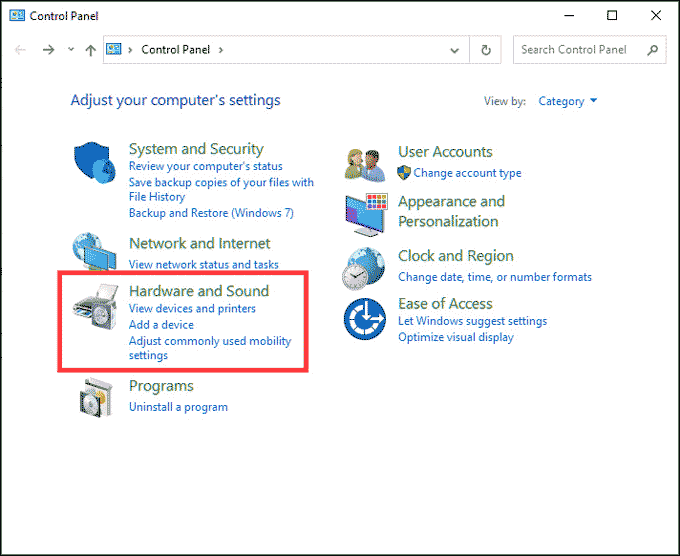
3、在右側窗格中,單擊 電源選項。
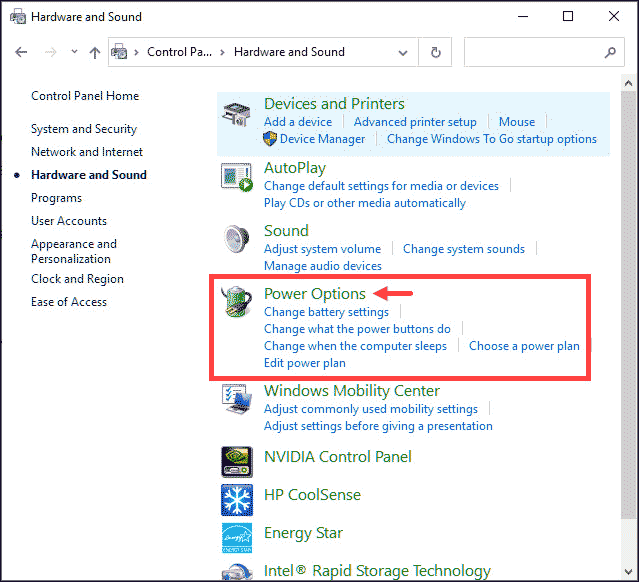
4、單擊“選擇電源按鈕的功能”。
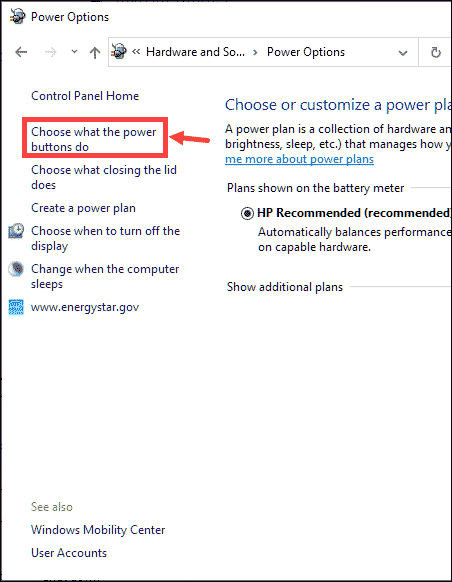
5、現在單擊“更改當前不可用的設置” 以激活設置。
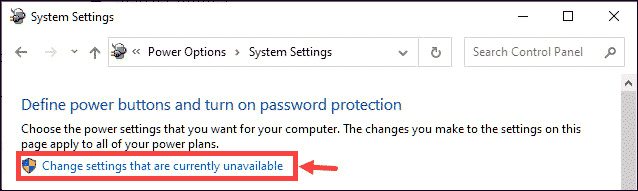
6、現在在 關機設置下,取消選中 打開快速啟動 以禁用快速啟動。
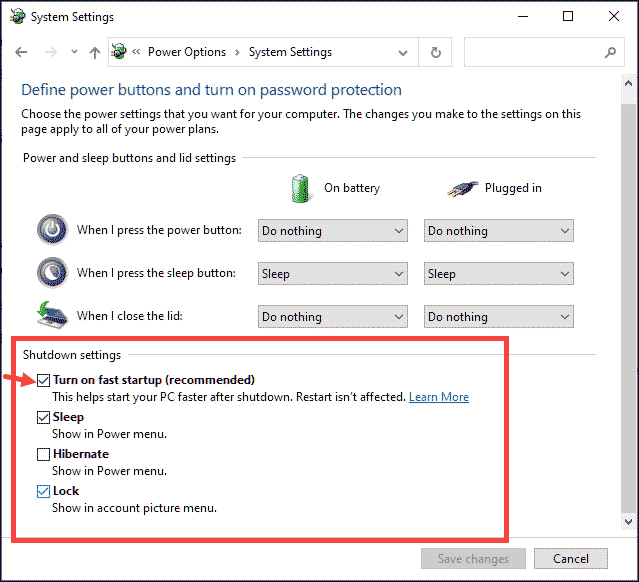
五、選擇默認操作系統
您可以選擇您的操作系統之一作為默認值,以便在雙引導菜單失敗的情況下自動加載。按著這些次序:
1、在 Windows 搜索框中,鍵入查看高級系統設置并單擊其圖標以啟動它。
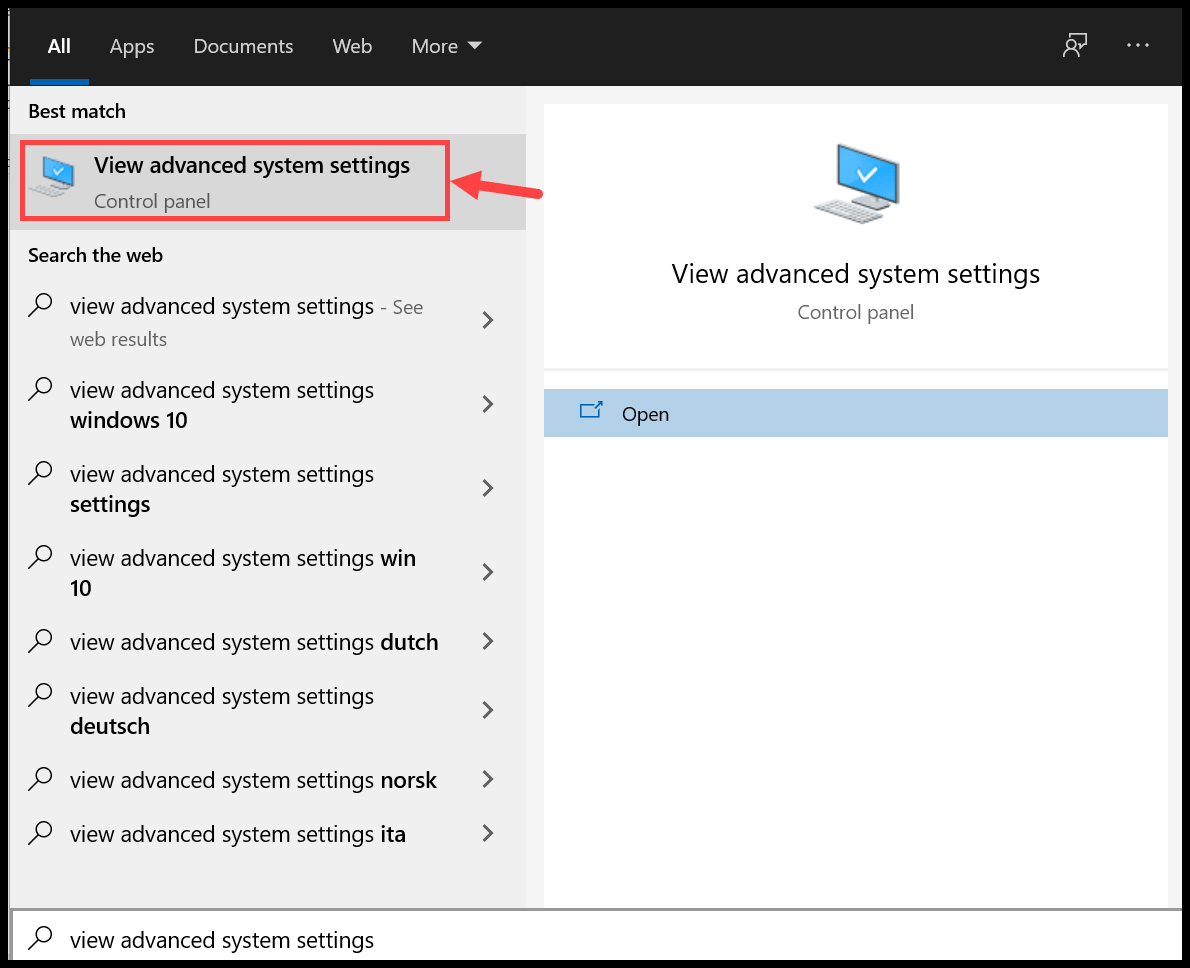
2、在啟動和恢復下,單擊設置。
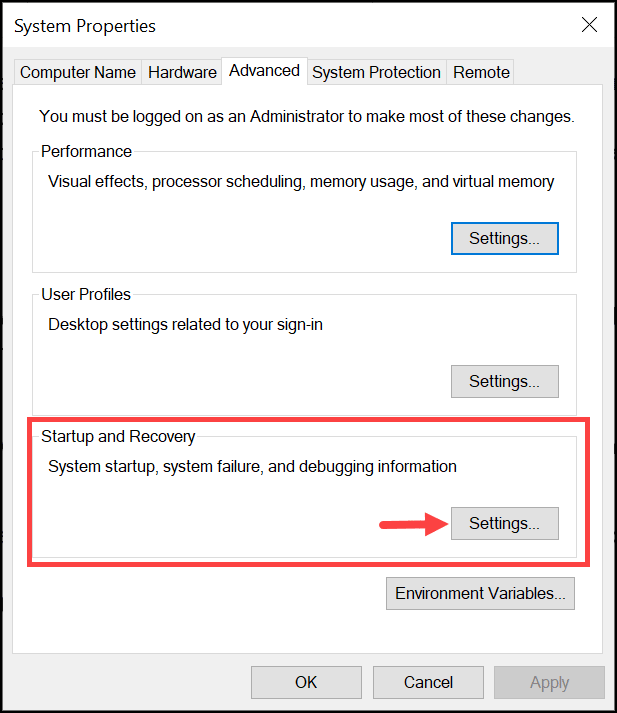
3、展開默認操作系統下拉菜單并選擇您的首選操作系統作為默認值。
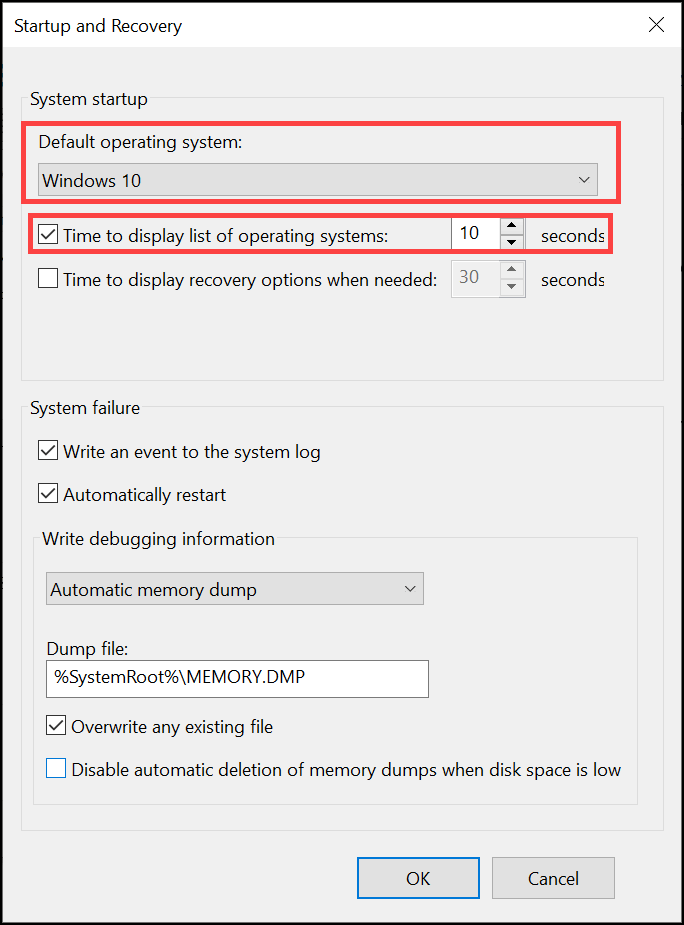
4、您還可以設置顯示操作系統列表的時間。
六、總結
由于 Windows 11 仍處于測試階段,因此最好將其安裝在您的輔助計算機上進行測試。但是,如果您沒有第二個兼容設備,本文列出了在 Windows 10 設備上安裝和雙啟動 Windows 11 的分步過程。
您可以使用 Windows 11 雙啟動嗎?
是的,與以前的 Windows 操作系統一樣,Windows 11 還允許您與任何其他操作系統進行雙啟動。
如何讓 Windows 10 成為我的默認雙啟動?
您可以從Advanced System Settings 執行此操作。有關詳細步驟,請參閱帖子。
我可以在 Windows 10 上安裝 Windows 11 嗎?
是的,您可以在 Windows 10 系統上安裝 Windows 11,但前提是您的設備與 Windows 11 操作系統的最低系統要求兼容。
相關文章:
1. Kali Linux鼠標怎么設置左撇子模式? Linux鼠標左手操作的選擇方法2. cthelper.exe是什么進程 cthelper.exe是病毒嗎3. windows10怎么安裝office20194. win7系統運行命令怎么打開5. UNIX應急響應攻略6. 修改注冊表顯示被病毒惡意隱藏文件7. Win10怎樣正確安裝IIS組件?Win10安裝iis詳細步驟8. CentOS 8.0.1905 linux服務器系統安裝與配置圖解教程9. 七彩虹將星X15如何重裝Win11系統?七彩虹將星X15重裝系統Win11的教程10. Win10下載沒有權限怎么辦?win10下載沒有權限解決步驟
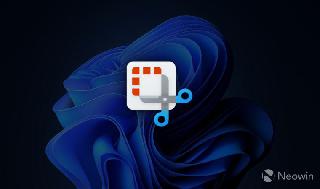
 網公網安備
網公網安備